Dies kann nur von Administratoren, Niederlassungsadministratoren und Content-Erstellern durchgeführt werden.
Dieses Modul ist nicht standardmäßig verfügbar. Bei Interesse kontaktieren Sie uns bitte.
Einführung
Das Kundenlogin-Modul ermöglicht Firmenkunden den Zugriff auf ihr eigenes Backoffice und bietet ihnen zusätzliche Funktionen zur Verwaltung ihrer Geräte, Servicefälle und Mitarbeiter. Diese Funktion bietet eine strukturierte und effiziente Möglichkeit für Kunden, mit der Plattform zu interagieren, wodurch die Notwendigkeit des wiederholten Scannens von QR-Codes reduziert und das Servicemanagement verbessert wird.
Hauptfunktionen des Kundenlogins
Durch die Aktivierung des Kundenlogins erhalten Firmenkunden Zugriff auf:
- Zentrale Geräte- & Serviceverwaltung: Überwachung und Verwaltung aller Geräte und Servicefälle an einem zentralen Ort.
- Vereinfachter Zugriff: Alle relevanten Geräte und Servicefälle sind einsehbar, ohne mehrere Codes scannen zu müssen.
- Datenanalysen: Analyse von Kennzahlen und Statistiken über das kundenbezogene Dashboard.
- Mitarbeiterverwaltung: Einladung und Verwaltung von Kundenlogin-Nutzern (Mitarbeiter eines Kunden) mit vordefinierten Rollen und Berechtigungen.
So wird ein Kundenlogin eingerichtet
1. Firmenkunde erstellen
Das Kundenlogin-Feature ist nur für Firmenkunden verfügbar.
Hinweis: Um einen Firmenkunden zu erstellen, lesen Sie den Artikel Neue Kunden hinzufügen (Artikel).
2. Nutzer einladen
Um einem Firmenkunden den Zugang zum Kundenlogin zu gewähren, folgen Sie diesen Schritten:
- Navigieren Sie in der Seitenleiste zu KUNDEN.
- Wählen Sie den Firmenkunden aus.
- Öffnen Sie den Tab Einladungen (Bild).
- Klicken Sie auf + EINLADUNG HINZUFÜGEN (Bild).
- Geben Sie die folgenden Informationen ein:
- Vorname & Nachname
- E-Mail-Adresse
- Bevorzugte Sprache
- Benutzerrolle (Mitglied, Moderator oder Administrator)
- Klicken Sie auf + ANLEGEN (Bild).
- Wiederholen Sie den Vorgang für weitere Nutzer.
Nach der Einladung erhalten Nutzer eine E-Mail mit ihren Login-Daten für das Kundenlogin.
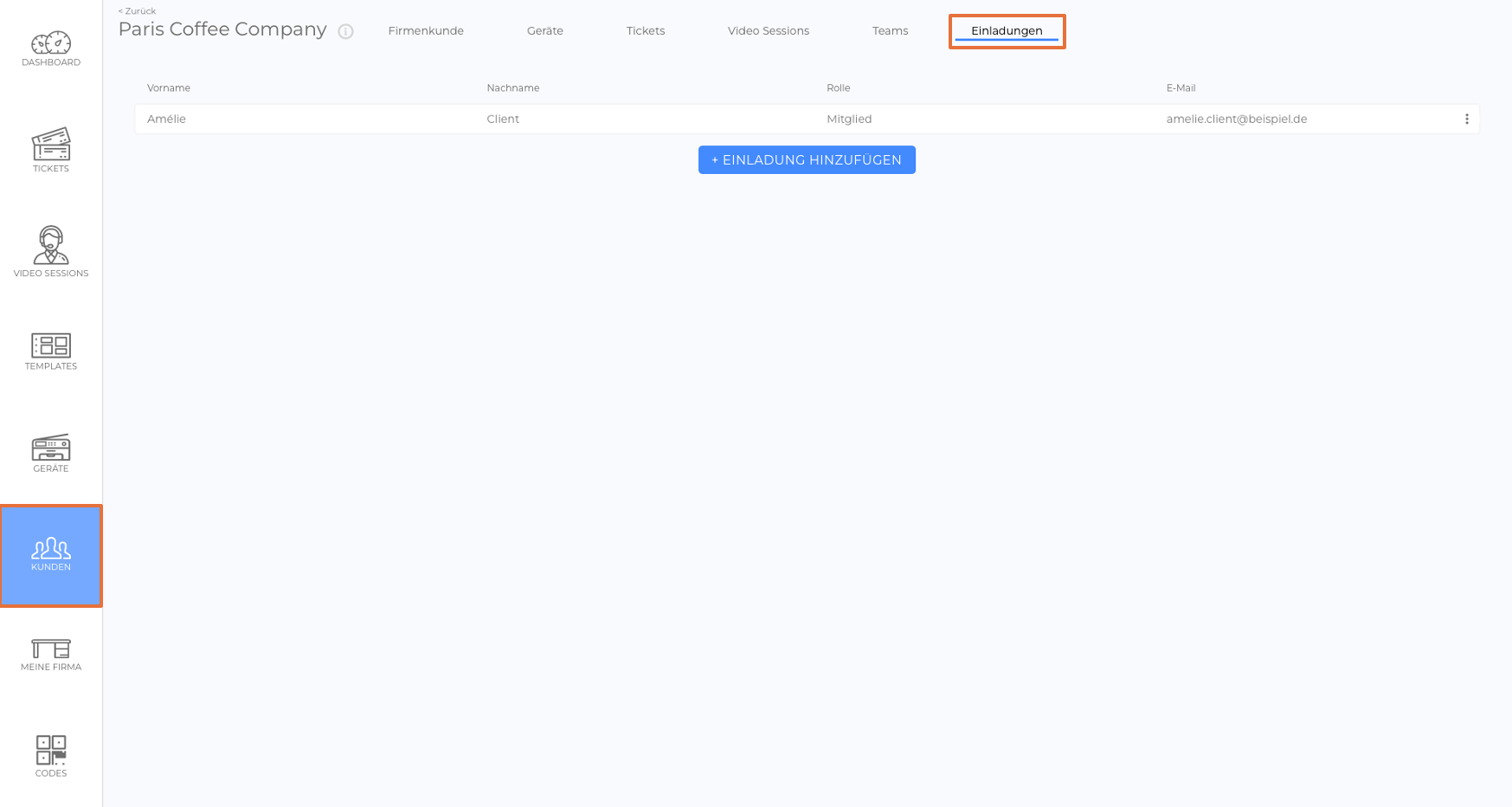
Benutzerrollen & Berechtigungen
Bevor Sie Nutzer einladen, stellen Sie sicher, dass Sie die Berechtigungen der jeweiligen Rollen kennen.
- Administrator: Hat vollen Zugriff auf die Kundendaten, kann Nutzer einladen und alle Einstellungen verwalten.
- Moderator: Kann Tickets, Video Sessions und Geräte des Kunden verwalten, aber keine Einstellungen ändern.
- Mitglied: Hat eingeschränkten Zugriff und kann nur Servicefälle einsehen und mit ihnen interagieren.
Hinweis: Weitere Informationen finden Sie im Artikel Mitarbeiterrollen (Artikel).
Empfehlungen:
- Wenn ein Kunde von Ihrer Organisation verwaltet wird, weisen Sie nur die Rollen Moderator oder Mitglied zu.
- Administratoren können innerhalb ihrer eigenen Organisation weitere Nutzer einladen und verwalten.
- Wird eine Einladung gelöscht, wird der Nutzer auch aus der Kundenorganisation entfernt.
Wichtige Hinweise
- Eingeschränkter Zugriff: Kundenlogin-Nutzer können nur ihre eigenen Geräte, Tickets und Video Sessionseinsehen und verwalten.
- Kein Zugriff auf Templates: Kunden haben keinen Zugriff auf Templates.
- Benachrichtigungen: Standardmäßig erhalten Kundenlogin-Nutzer Benachrichtigungen für alle Geräte, Tickets und Video Sessions, bei denen ihr Unternehmen als Kunde hinterlegt ist. Diese Einstellung kann in den persönlichen Benachrichtigungseinstellungen geändert werden. (Bild)
- Kunden können unabhängig werden: Falls erforderlich, kann ein Kundenlogin-Nutzer in eine eigenständige Organisation überführt werden.
